1. В личном кабинете перейдите на вкладку Камеры. 2. Нажмите кнопку настроек под превью камеры (три точки) и выберите Настройки камеры. | 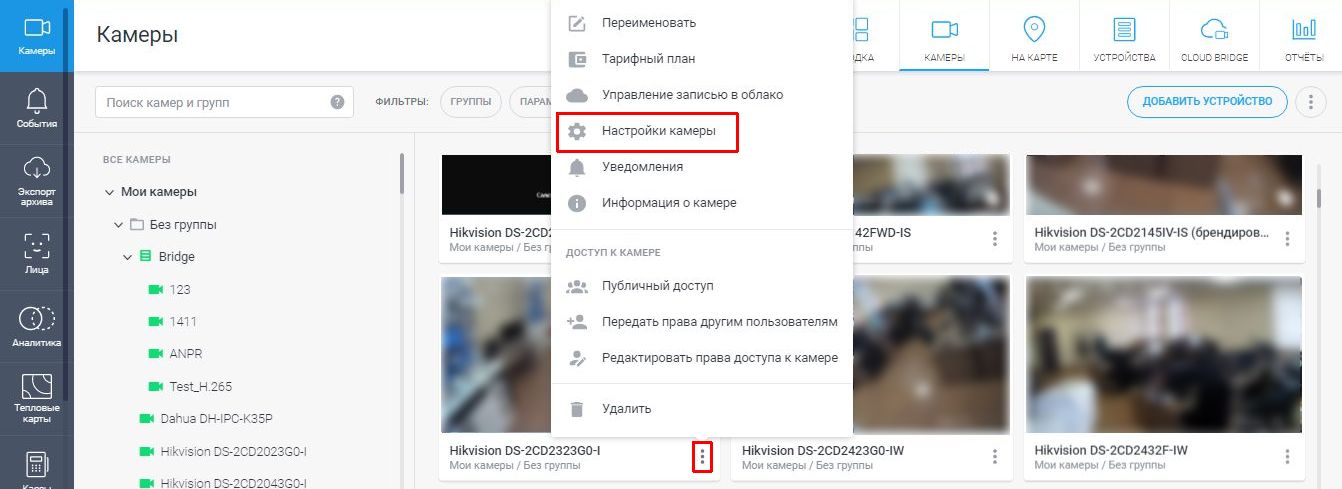 |
3. В открывшемся окне на вкладке Видео можно изменить следующие параметры основного и дополнительного видеопотоков камеры:
Также здесь можно указать, какие видеопотоки будут использоваться для трансляции живого видео и записи облачного архива. По завершении настройки нажмите Применить. Обратите внимание:
| 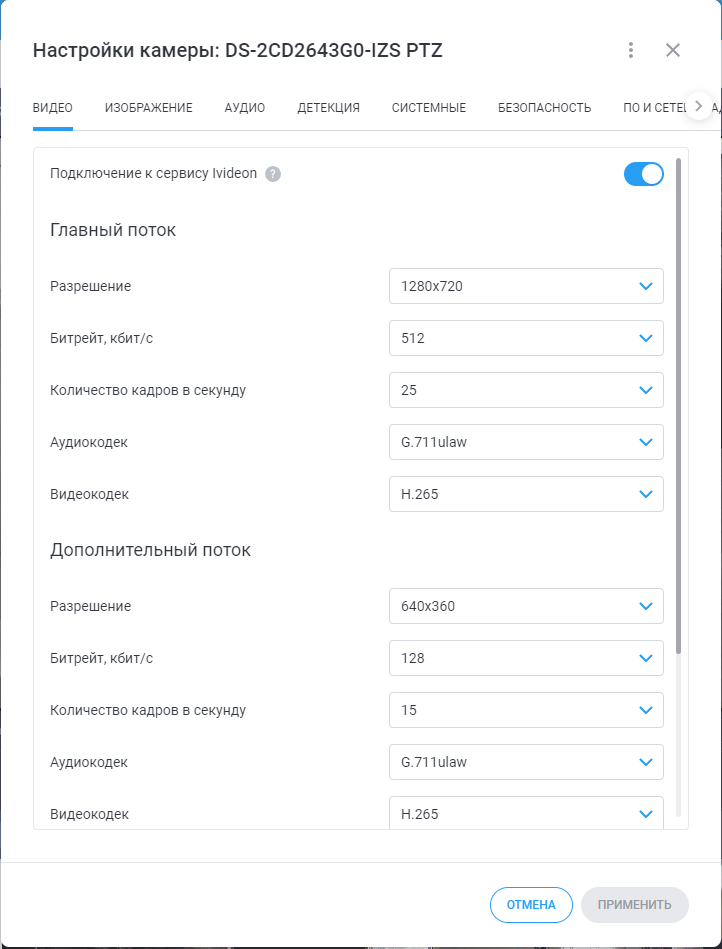 |
Как изменить настройки видео через личный кабинет?
Последние изменения: 14.04.2024Помогла ли вам статья?
